Documents Adobe FrameMaker (MIF2)
Ajuster les paramètres qui indiquent à memoQ comment importer des documents Adobe FrameMaker (MIF).
Il s’agit de la version MIF2: C’est une version plus récente du filtre Adobe FrameMaker dans memoQ. Normalement, memoQ utilise ce filtre pour importer des fichiers MIF. memoQ prend en charge les fichiers MIF d’Adobe FrameMaker version 7.0 et supérieure. FrameMaker 12 et les versions ultérieures sont également pris en charge.
Prise en charge dans les deux sens: Depuis FrameMaker 15, memoQ prend également en charge les langues bidirectionnelles (arabe, hébreu) pour les documents MIF.
Comment se rendre ici
- Commencez à importer un document Adobe FrameMaker (MIF) qui a été créé dans Adobe FrameMaker 7 ou version ultérieure.
- Dans la fenêtre Options d’importation de documents, sélectionnez les documents MIF, puis cliquez sur Modifier le filtre et la configuration.
- La fenêtre Paramètres d’importation de document apparaît. Dans la liste déroulante Filtrer, choisissez le filtre Adobe FrameMaker 2.
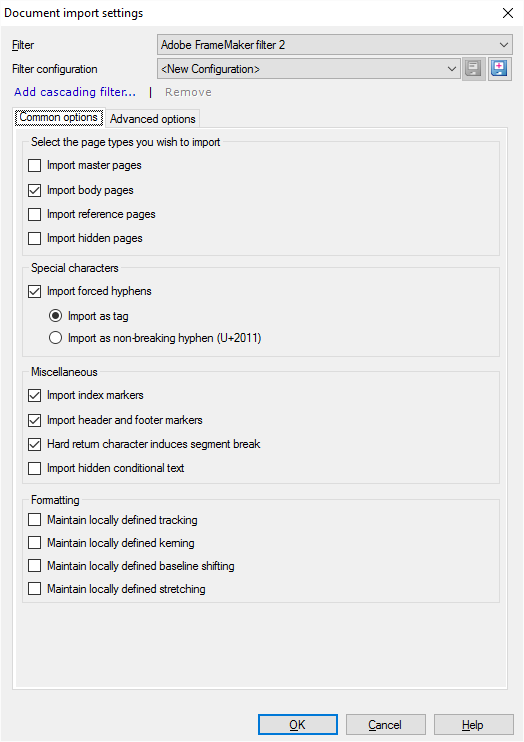
Que pouvez-vous faire?
La plupart du texte dans un document FrameMaker se trouve sur les pages du corps. D’autres pages peuvent définir la structure du document ou fournir du matériel de référence.
Les paramètres d’importation des pages se trouvent dans l’onglet Options communes. Sous Sélectionnez les types de pages que vous souhaitez importer, vous avez ces options:
- Importer des pages de modèle: Vérifiez ceci pour importer les pages de modèle. Ces éléments contiennent du texte de fond qui apparaît sur chaque page du corps. Normalement, memoQ n’importe pas ceux-ci.
- Importer des pages de corps: Normalement, memoQ importe des pages de corps. Décochez cette case pour les omettre.
- Importer les pages de référence: Vérifiez ceci pour importer les pages de référence. Celles-ci contiennent des matériaux de référence qui sont liés aux pages de corps. Normalement, memoQ n’importe pas ceux-ci.
- Importer des pages masquées: Vérifiez ceci pour importer des pages masquées. Vous pourriez en avoir besoin: Dans des structures de documents complexes, les mêmes pages peuvent être visibles dans d’autres documents. Normalement, memoQ n’importe pas ceux-ci.
Il s’agit de l’importation de traits d’union forcés (souples). Normalement, ils sont importés.
Les paramètres sont dans l’onglet Options communes, sous Caractères spéciaux.
Laisser de côté les traits d’union forcés: Décochez la case Importer les traits d’union forcés.
Si vous importez, vous avez deux choix:
- Importer en tant que balise: Importe des traits d’union forcés en tant que balises internes. Normalement, cela se produit.
- Importer en tant que tiret insécable: Importer des traits d’union forcés comme des traits d’union insécables.
Les marqueurs d’index marquent les mots et les expressions qui sont inclus dans l’index. Chaque marqueur d’index contient une expression d’index: il entre dans l’index au lieu de l’expression réelle qui est marquée dans le texte. Par exemple, le texte peut contenir "mémoires de traduction", mais la phrase qui apparaît dans l’index est "mémoire de traduction". Ceux-ci doivent être traduits, afin que l’index soit correct dans la langue cible, aussi.
Les paramètres se trouvent dans l’onglet Options communes, sous Divers.
Normalement, les marqueurs d’index sont importés. Laisser les de côté: Décochez la case des marqueurs d’index.
Ces éléments définissent l’en-tête et le pied de page sur les pages du corps. Vous devrez peut-être traduire tout texte qui s’y trouve. Cependant, l’en-tête et le pied de page contiennent souvent des références à d’autres parties dans le texte. Ceux-ci ne seront pas traduits ici. Mais si vous les importez et les exportez, vous pouvez vous assurer que le même en-tête et le même pied de page soient présents dans le document traduit, aussi.
Ce paramètre se trouve dans l’onglet Options communes, sous Divers.
Normalement, les marqueurs d’en-tête et les marqueurs de pied de page sont importés. Laisser les de côté: Décochez la case Importer les marqueurs d’en-tête et de pied de page.
Le texte conditionnel n’apparaît pas toujours dans le document visible. Les systèmes de gestion de documents utilisent du texte conditionnel pour préparer un document pour des multiples résultats. Par exemple, vous pouvez créer un document PDF et un site Web à partir du même contenu. Vous pourriez avoir du texte conditionnel qui apparaît dans le PDF mais pas sur le site Web.
Si vous traduisez le texte conditionnel masqué, vous pouvez vous assurer que le document sera entièrement traduit, peu importe le type de sortie.
Ce paramètre se trouve dans l’onglet Options communes, sous Divers.
Normalement, le texte conditionnel caché n’est pas importé. Pour les importer : Cochez la case Importer le texte conditionnel masqué.
Les documents imprimés modifient souvent certains caractères afin que le texte remplisse la page de la meilleure façon possible. Certains des tweaks sont requis par une bonne typographie.
La traduction peut utiliser des caractères complètement différents. Dans le texte traduit, la plupart de ces modifications ne fonctionnent pas: Il n’est pas logique de les exporter avec le document traduit.
Les paramètres pour conserver les modifications typographiques se trouvent dans l’onglet Options communes, sous mise en forme.
Normalement, memoQ ne garde aucune de ces choses. Cochez la case de ceux que vous souhaitez conserver. Rappelle-toi: Cela n’a de sens que si la langue cible est suffisamment proche de la langue source.
- Conserver le suivi local Cochez cette case pour maintenir l’espacement défini localement entre les paires de caractères lorsque cela est possible.
- Conserver l’espacement local: Cochez cette case pour conserver les espaces vides définis localement entre les caractères lorsque cela est possible.
- Conserver les changements de référence locaux Cochez cette case pour maintenir le changement de base défini localement (déplacement vertical des caractères défini localement), lorsque cela est disponible.
- Conserver l’alignement local: Vérifiez cela pour conserver l’échelle locale définie (modification de la hauteur et de la largeur des caractères), lorsque cela est possible.
Ces formats définissent comment les variables, les références croisées, les paragraphes ou d’autres éléments sont écrits et formatés. Ce n’est pas une question de polices ou d’espacement (sauf pour les paragraphes), et cela peut être spécifique à la langue. Par exemple, un renvoi en anglais peut ressembler à 'Page 15', mais en hongrois, cela pourrait être '15. vieux'.
Il se peut qu’il soit judicieux ou non de copier ces formats du document source vers les documents traduits.
Changer ces paramètres: Cliquez sur l’onglet Options avancées.
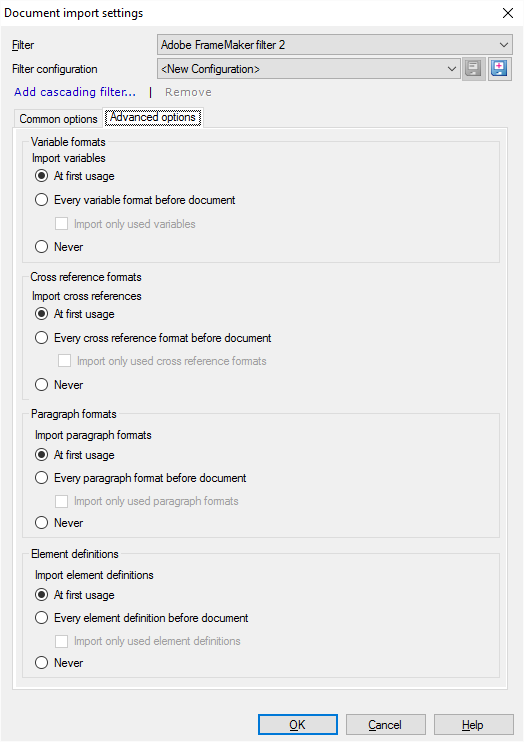
Avec ces paramètres, vous pouvez décider si vous souhaitez importer des formats (variables, formats de référence, formats de paragraphe). Si vous importez les formats, vous pouvez contrôler où ils sont importés: au début du document, ou là où ils sont d’abord utilisés.
Pour chaque section(formats variables, formats deréférences croisées, formats deparagraphe ou définitions d’élément), choisissez l’une des options suivantes:
- Ignorer un format Cliquez Jamais.
- Importer un format lors de sa première apparition dans le document: Cliquez sur À la première utilisation.
- Pour importer tous les formats en début de document: Cliquez Chaque ... avant le document. Ignorer ceux qui ne sont pas utilisés dans le document: Cochez la case Importer uniquement utilisée.
Dans la section formats de variable: Vous pouvez choisir d’importer des variables ou de les omettre. Les variables contiennent généralement du texte qui doit être mis à jour automatiquement. Par exemple: numéros de version de produit, dates. FrameMaker a deux types de variables:
- variables système: Ceux-ci sont toujours là. Exemples: la date actuelle, le nom de fichier du document. Les variables système sont le plus souvent utilisées dans les modèles de documents, dans les en-têtes et pieds de page, le numéro de page, et d’autres.
- variables personnalisées: Défini par l’auteur du document. Exemples: nom d’entreprise, noms de produit, etc. Une variable personnalisée a un nom et une définition. La définition contient du texte et des éléments optionnels pour la mise en forme et autres. Exemple: <FormatTitreLivre>guide memoQ
Si BookTitleFormat est défini comme italique, la variable est insérée comme guide memoQ.
Dans la section des formats de référence croisée: Vous pouvez choisir d’importer des formats de références croisées, ou de les omettre. Par exemple, un format de références croisées peut être un numéro de page qui est inséré dans le texte comme un bloc de construction.
Vous pouvez également exclure les formats de texte (sous les formats de paragraphe).
Normalement, memoQ importe ces formats à l’emplacement où ils sont utilisés en premier. Cela signifie que memoQ n’importe pas les formats qui ne sont pas utilisés dans le document.
Lorsque vous avez terminé
-
Pour confirmer les paramètres et revenir à la fenêtre Options d’importation de documents: Cliquez sur OK.
Dans la fenêtre Options d’importation de documents: Cliquez à nouveau sur OK pour commencer l’importation des documents.
-
Pour revenir à la fenêtre des Options d’importation, et ne pas changer les paramètres du filtre: Cliquez sur Annuler.
-
Si c’est un filtre en cascade, vous pouvez modifier les paramètres d’un autre filtre dans la chaîne : Cliquez sur le nom du filtre en haut de la fenêtre.